Hoewel Outlook zoveel opties heeft om meerdere e-mailaccounts te beheren, kan het lastig zijn om ze allemaal gemakkelijk te beheren. Het kan gebeuren vanwege een aantal standaardinstellingen die u misschien niet leuk vindt. Daarom hebben we enkele standaard Outlook-instellingen ingeschakeld die u kunt wijzigen om uw productiviteit te verhogen.
Er zijn veel manieren om uw productiviteit in Outlook te verhogen. Sommige standaardinstellingen kunnen echter een belemmering voor u zijn. Of u nu een of meerdere e-mailaccounts gebruikt, u moet enkele standaardinstellingen aanpassen om het u gemakkelijker te maken. Als u de namen van die instellingen niet weet, kunt u de volgende lijst doorlopen.
Wijzig deze standaard Outlook-instellingen om de productiviteit te verhogen
Enkele van de standaard Outlook-instellingen die u moet wijzigen, zijn:
windows 10 tonen de netwerksnelheid op de taakbalk
- Schakel over naar de voorbeeldmodus
- Wijzig de zoekinstellingen in Alle mailboxen
- Verwijder onnodige items van Ribbon
- Wijzig de privacyinstellingen
- Schakel LinkedIn-functies uit
- Standaardlettertype wijzigen
- Schakel animaties uit
Lees verder voor meer informatie over deze instellingen.
1] Schakel over naar de voorbeeldmodus

Het maakt niet uit welk e-mailaccount u opneemt in de Outlook-app, het gebruikt de Compact weergavemodus die bijna alle belangrijke dingen laat zien. Soms heeft u grotere lettertypen nodig, zodat u snel de gewenste e-mail kunt kiezen. Daarom kun je overstappen naar de Voorbeeld modus die een voorbeeld van de geselecteerde e-mail weergeeft. Dat gezegd hebbende, u hoeft niet op de e-mail te dubbelklikken om deze te bekijken. Volg deze stappen om deze modus in te schakelen:
- Open de Outlook-app.
- Ga naar de Weergave tabblad.
- Vind de Verander perspectief keuze.
- Selecteer de Voorbeeld keuze.
2] Wijzig de zoekinstellingen in Alle mailboxen
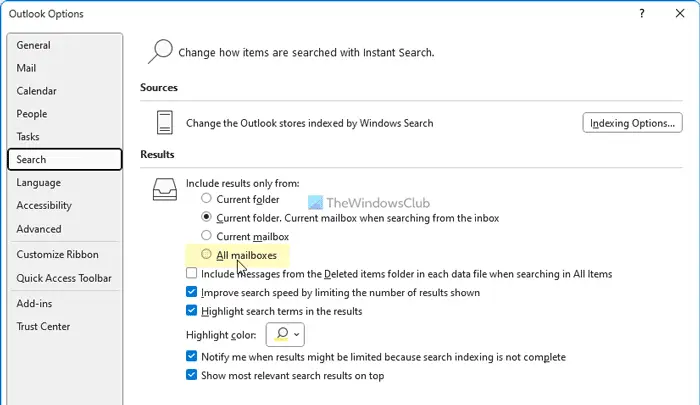
Standaard zoekt Outlook alleen naar het trefwoord in de huidige map. In sommige situaties moet u mogelijk naar een e-mail zoeken en weet u niet waar deze zich momenteel bevindt. Dat is wanneer u deze instelling kunt inschakelen:
- Open het Outlook-optiespaneel.
- Schakel over naar de Zoekopdracht tabblad.
- Vind de Neem alleen resultaten op van keuze.
- Kies de Alle brievenbussen keuze.
3] Verwijder onnodige items van Ribbon
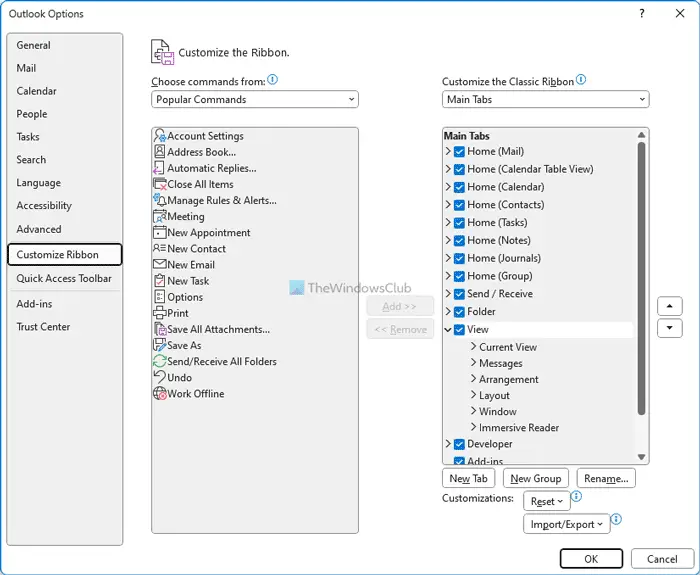
Hoewel Outlook niet altijd onnodige items in het lint weergeeft, vindt u sommige misschien nutteloos. Gelukkig kun je degene die je niet nodig hebt verwijderen. Volg deze stappen om onnodige items van Ribbon te verwijderen:
- Open de Outlook-app.
- Klik op de Opties menu.
- Ga naar de Lint aanpassen tabblad.
- Zoek het item dat u wilt verwijderen.
- Verwijder het vinkje uit het overeenkomstige selectievakje.
- Klik op de OK knop.
Lezen: Standaard PowerPoint-instellingen die u moet wijzigen
4] Wijzig privacy-instellingen
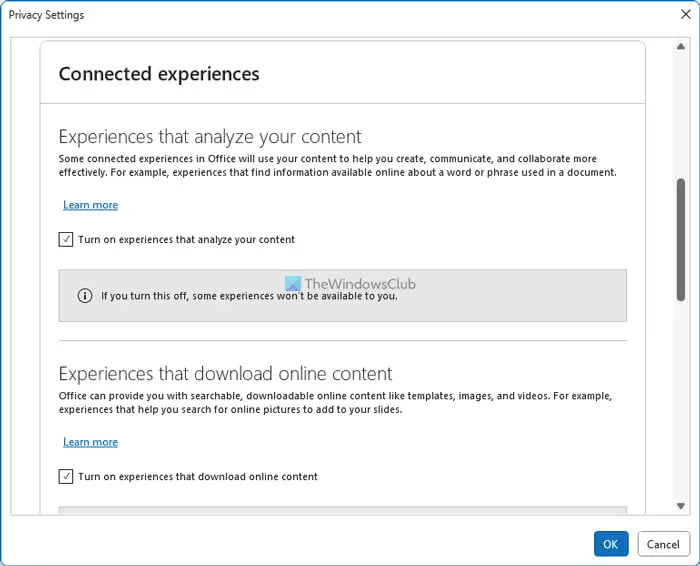
Om de applicatie- en gebruikerservaring te verbeteren, verzamelt Outlook vaak gegevens en stuurt deze naar Microsoft. Als u dat niet wilt, kunt u deze instellingen uitschakelen:
- Open het Outlook-optiespaneel.
- Ga naar de Vertrouwenscentrum tabblad.
- Klik op de Instellingen voor het Vertrouwenscentrum knop.
- Schakel over naar de Privacy opties .
- Klik op de Privacy instellingen knop.
- Schakel alle onnodige opties uit.
- Klik op de OK knop.
5] Schakel LinkedIn-functies uit
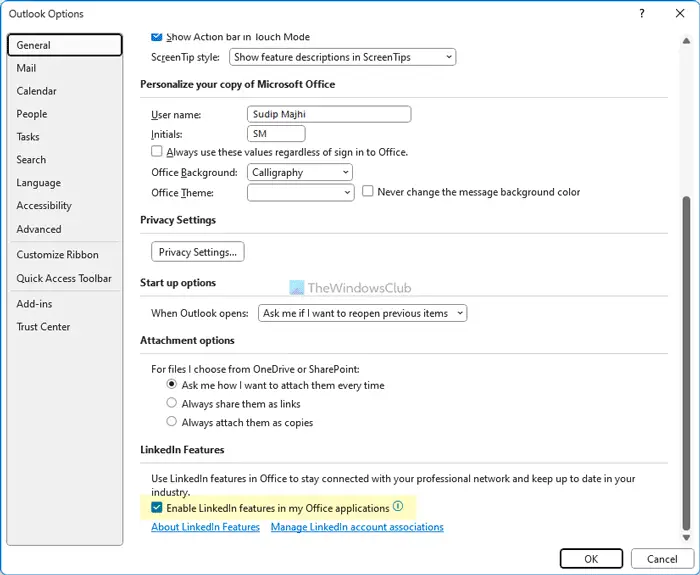
Outlook en LinkedIn zijn intern geïntegreerd in de nieuwste versie van Microsoft 365. Als u echter gebruik wilt maken van deze functionaliteit, kunt u deze als volgt uitschakelen:
goede browser met snelkiezen
- Open de wizard Outlook-opties.
- Zorg dat je in de Algemeen tabblad.
- Ga naar de LinkedIn-functies sectie.
- Schakel het betreffende selectievakje uit.
- Klik op de OK knop.
Lezen: Hoe LinkedIn CV-assistent in Word in- of uitschakelen
6] Wijzig het standaardlettertype
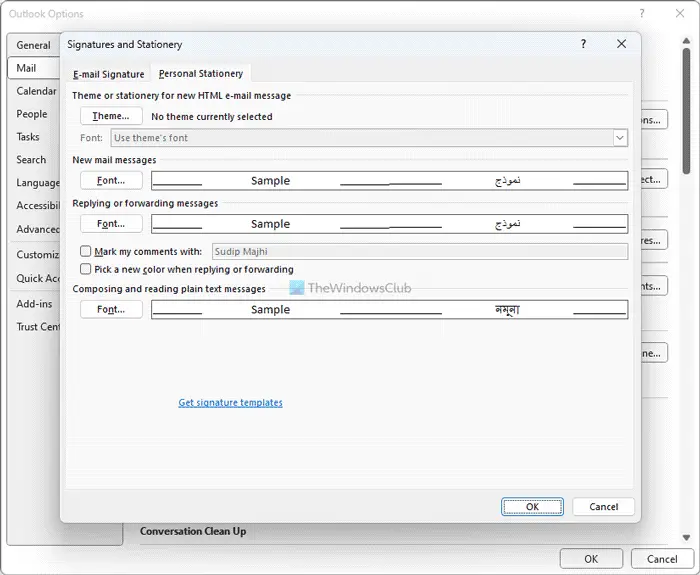
Als je het standaardlettertype niet leuk vindt, kan dat altijd schakel over naar uw favoriete lettertype voor nieuwe e-mails, antwoorden , enz. Doe daarvoor het volgende:
- Open het Outlook-optiespaneel.
- Ga naar de Mail tabblad.
- Klik op de Briefpapier en lettertypen keuze.
- Klik op de Lettertype knop.
- Kies een lettertype dat je leuk vindt.
- Klik op de OK knop.
Lezen : Wijzig deze standaardinstellingen in Excel voor een betere ervaring
7] Schakel animaties uit

Wanneer u groepen of gesprekken uitvouwt, geeft Outlook een animatie weer. Als u dergelijke animaties die de app kunnen vertragen echter niet wilt weergeven, kunt u deze als volgt uitschakelen:
- Open de Outlook-opties.
- Schakel over naar de Geavanceerd tabblad.
- Vind de Gebruik animaties bij het uitbreiden van gesprekken en groepen keuze.
- Schakel het selectievakje uit.
- Klik op de OK knop.
Lezen : Standaard Microsoft Word-instellingen die u moet wijzigen
Hoe wijzig ik Outlook naar de standaardinstellingen?
Om de standaardinstellingen van Outlook te wijzigen, moet u het Windows-instellingenpaneel gebruiken. Hiermee kunnen gebruikers Microsoft Outlook terugzetten naar de fabrieksinstellingen, zodat ze de apps opnieuw kunnen gebruiken. Afgezien daarvan kunt u het profiel ook uit Outlook verwijderen en opnieuw toevoegen om voor de standaardinstellingen te kiezen. Deze methode werkt echter alleen voor specifieke e-mailaccounts.
Dat is alles! Ik hoop dat deze tips en trucs je hebben geholpen.
hoe de harde schijf opnieuw te partitioneren
Lezen: Direct zoekvak ontbreekt in Outlook















